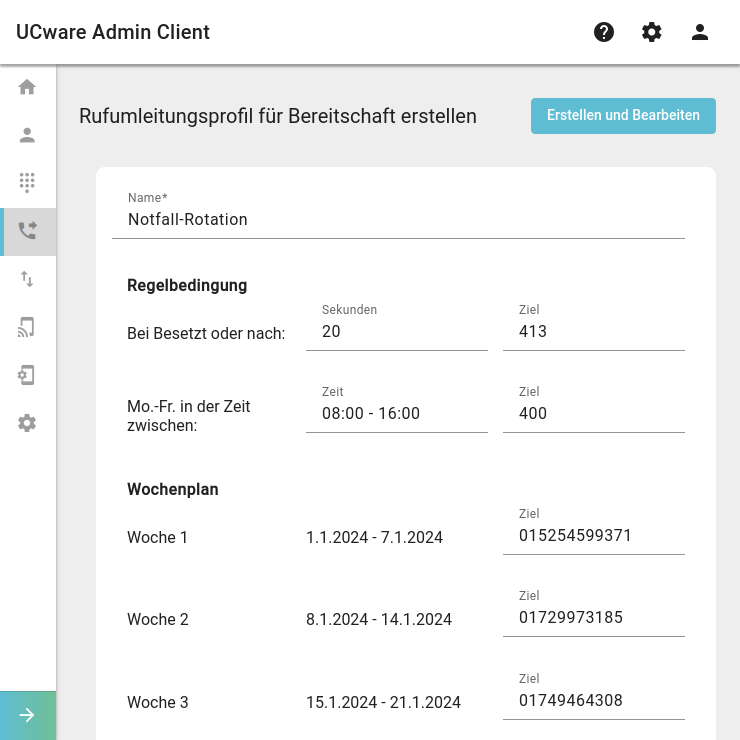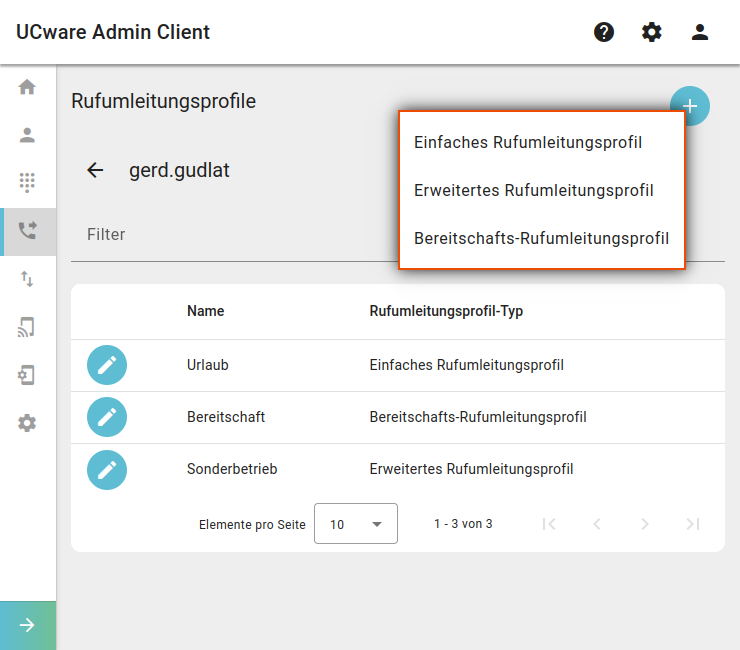Inhaltsverzeichnis
Rufumleitungsprofil für Bereitschaft einrichten
Querverweis:
Für eine Einführung zum Thema Rufumleitung lesen Sie den zugehörigen Überblicksartikel. Dieser bietet unter anderem eine Entscheidungshilfe zur Einrichtung geeigneter Rufumleitungsprofile.
Hinweis:
Als Administrator können Sie ausgewählte Nummern oder Nummernbereiche als Umleitungsziele sperren.
Der UCware Server kann eingehende Anrufe bei Bedarf automatisch zu einem festgelegten Ziel umleiten. Die dafür erforderlichen Regeln werden in sogenannten Rufumleitungsprofilen zusammengefasst.
In diesem Artikel erfahren Sie, wie Sie ein Rufumleitungsprofil für telefonische Bereitschaften einrichten.
Grundlagen
Mit einem Bereitschaftsprofil lassen sich eingehende Anrufe abhängig von Arbeits- und Ruhezeiten umleiten. Die vorstrukturierten Regeln des Profils erlauben dabei einen wöchentlichen Wechsel des Umleitungsziels:
Als Ruhezeiten gelten:
Bereitschaftsprofile gelten jeweils für einen Benutzer. Eine nachträgliche Übertragung auf andere Benutzer ist nicht möglich.
Ein aktives Profil leitet Anrufe für den Benutzer werktags innerhalb der Arbeitszeit auf eine gleichbleibende Nummer um. Für Fälle, in denen der zugehörige Teilnehmer besetzt ist oder nicht antwortet, können Sie ein Ausweichziel benennen. An Feiertagen und außerhalb der Arbeitszeit leitet das Profil auf die für die jeweilige Kalenderwoche hinterlegte Nummer um.
Als Umleitungsziele eignen sich dabei externe Rufnummern und alle Nebenstellen der Telefonanlage, einschließlich aller Nummern des Profil-Benutzers.
Bereitschaftsprofile lassen sich nur im Admin-Client einrichten. Ihre Aktivierung erfolgt dagegen im UCC-Client. Die dafür erforderlichen Berechtigungen lauten:
forwardfür die manuelle Aktivierung
schedule_forwardsfür die zeitgesteuerte Aktivierung
Schritt für Schritt
Um ein Bereitschaftsprofil einzurichten, gehen Sie wie folgt vor:
- Rufen Sie die Profilübersicht für einen Benutzer auf:
 Rufumleitungen > Benutzer > BENUTZER-NAME
Rufumleitungen > Benutzer > BENUTZER-NAME
- Klicken Sie auf
und wählen Sie die Option Bereitschafts-Rufumleitungsprofil aus.
Dies ruft die Bearbeitungsansicht des neuen Profils auf.
- Geben Sie einen Namen für das Profil ein.
- Geben Sie ein, nach wie vielen Sekunden das Profil eingehende Anrufe als unbeantwortet betrachten soll.
- Legen Sie das Ausweichziel für diesen Fall fest.
Hinweis:
Als Ziele eignen sich externe Rufnummern und alle Nebenstellen der Telefonanlage. - Geben Sie die Arbeitszeit im Format
HH:MM - HH:MMein.
- Legen Sie das Ziel für Umleitungen während der Arbeitszeit fest.
- Legen Sie die Ziele für Umleitungen während der Ruhezeiten pro Kalenderwoche fest.
- Übernehmen Sie die Einstellungen mit
 .
.
Um das Rufumleitungsprofil anzuwenden, aktivieren Sie es manuell oder zeitgesteuert im UCC-Client. Imitieren Sie dazu bei Bedarf den erforderlichen Benutzer.
Um ein gespeichertes Profil erneut zu bearbeiten, rufen Sie es über die Profilübersicht auf.